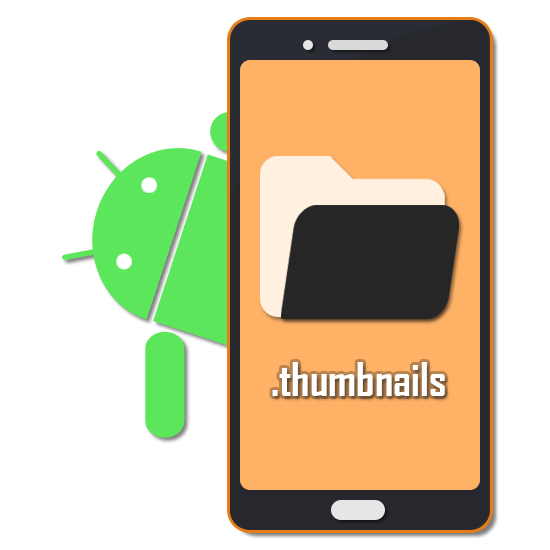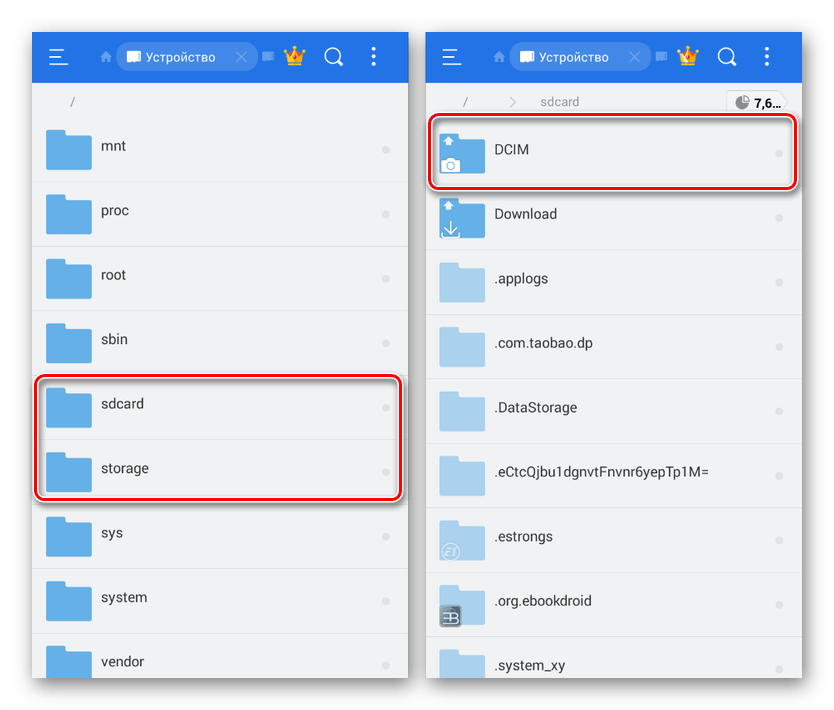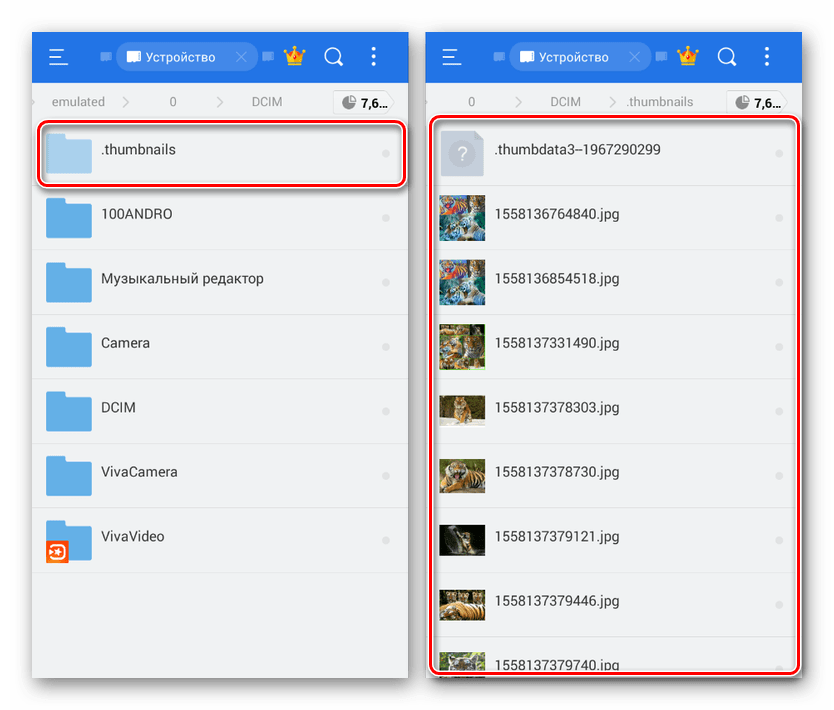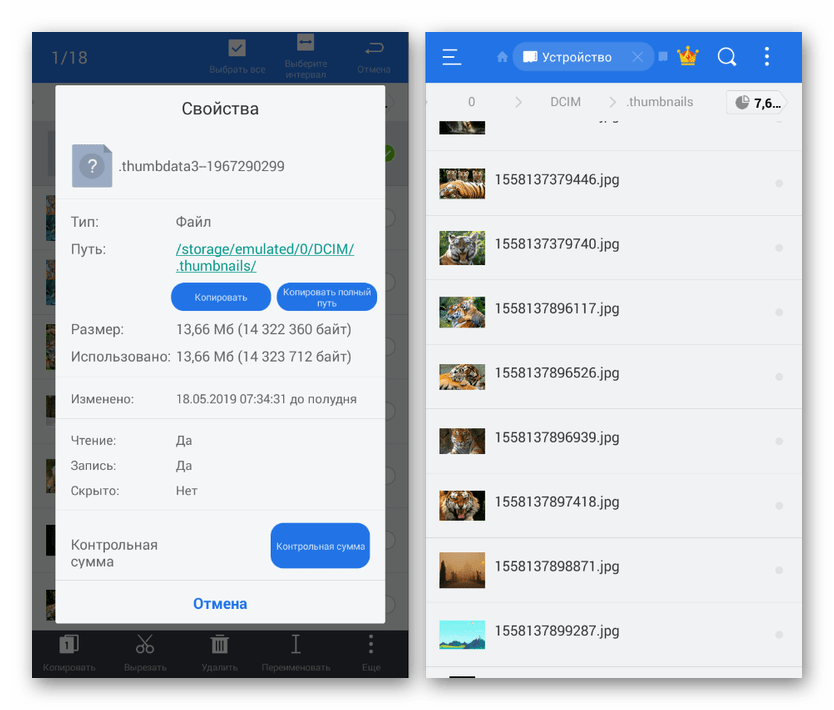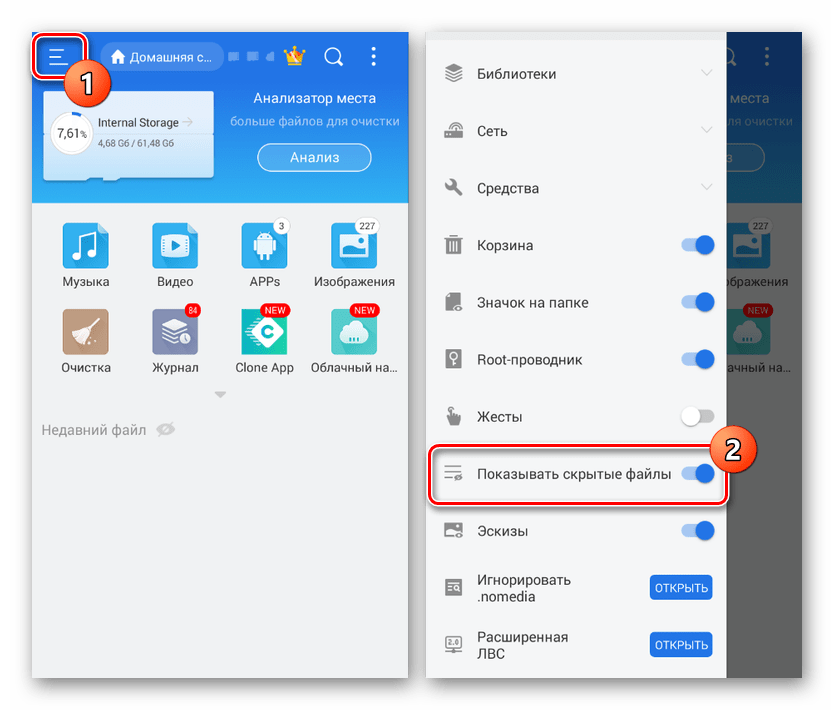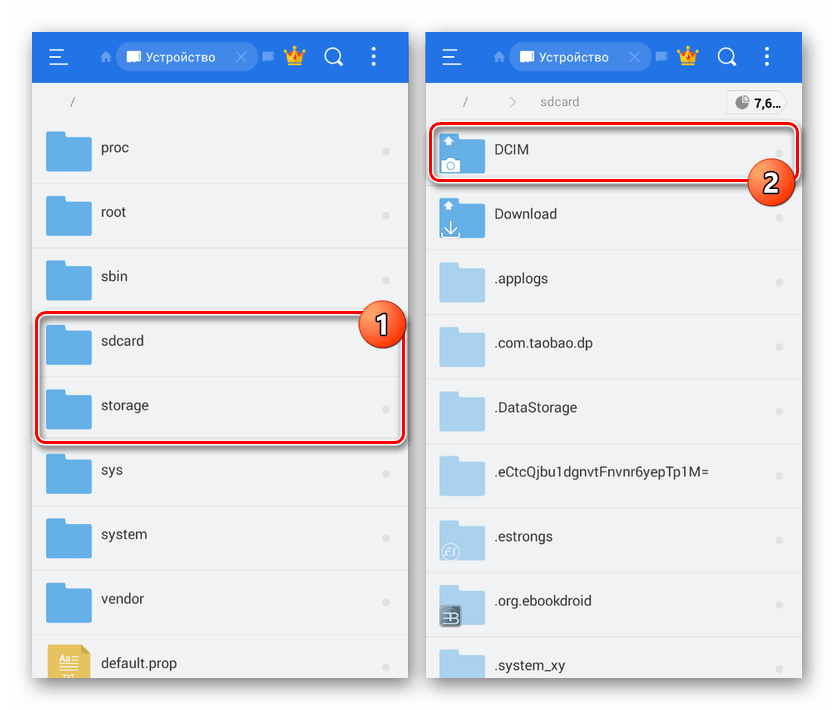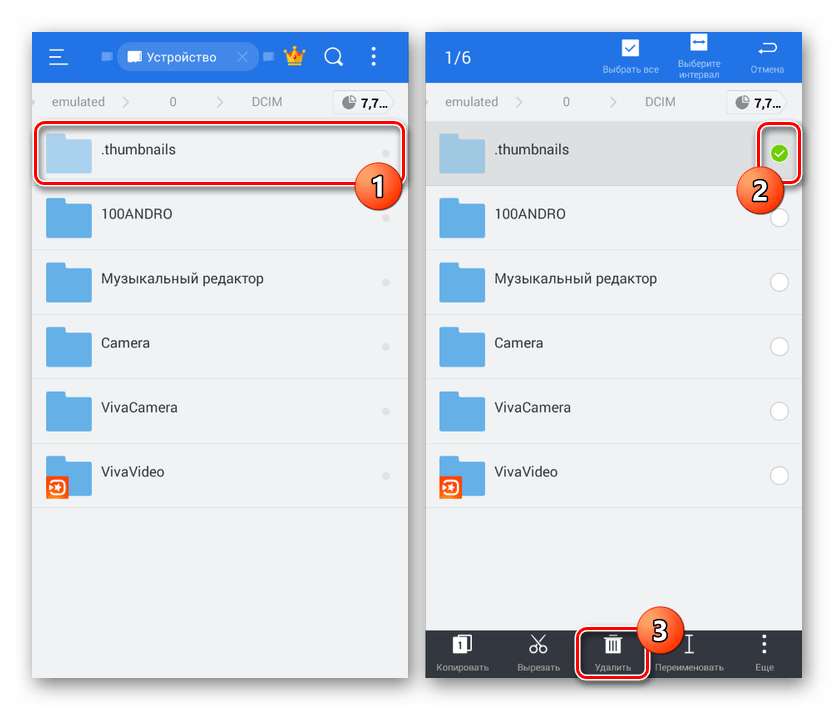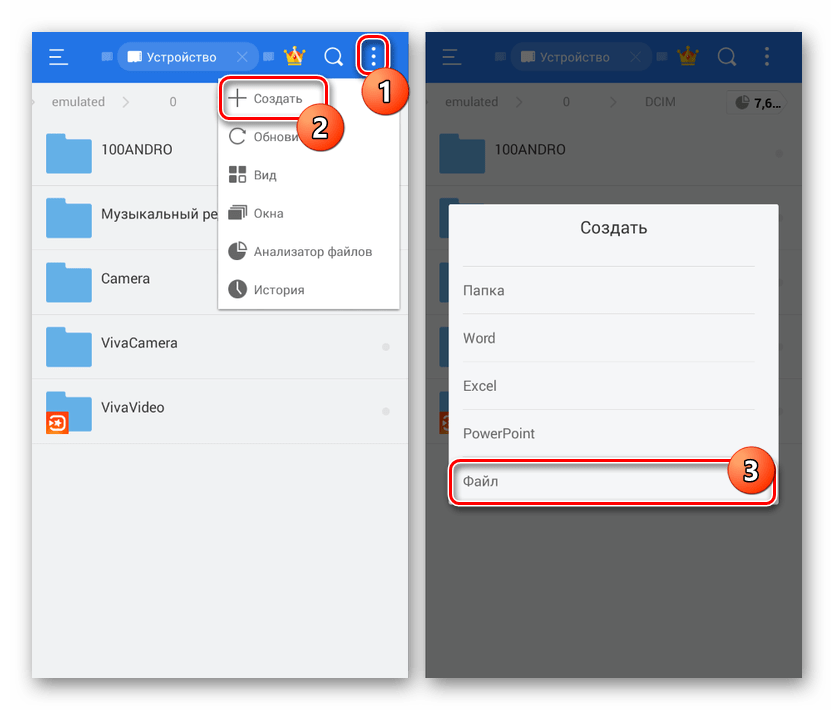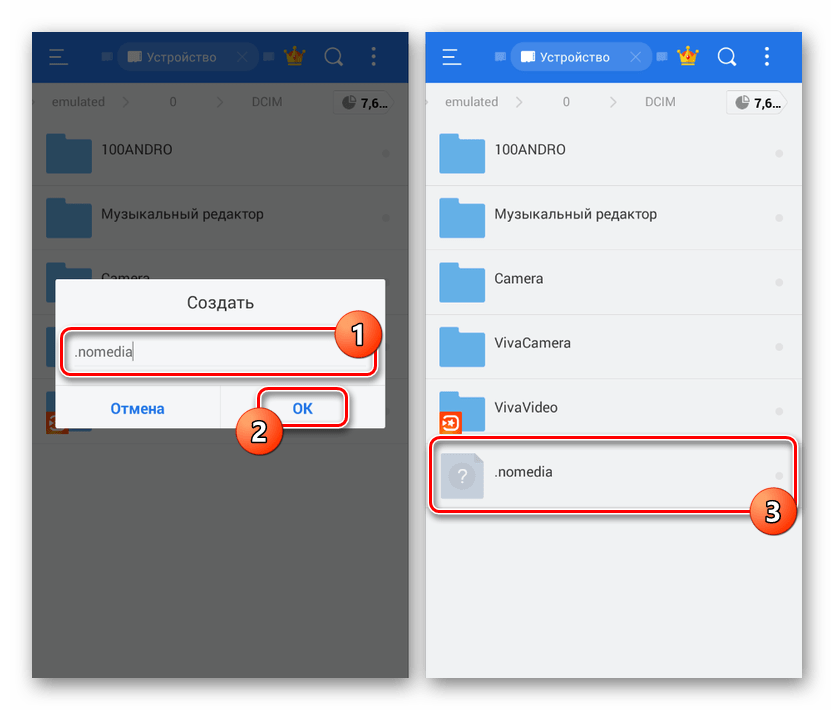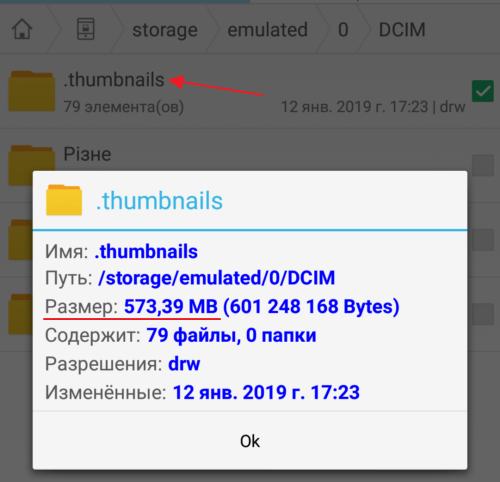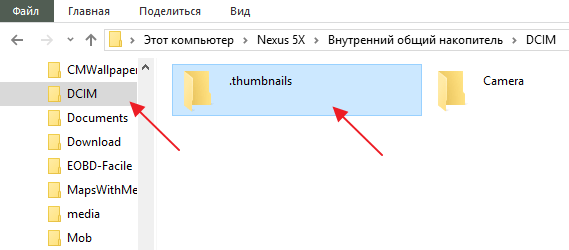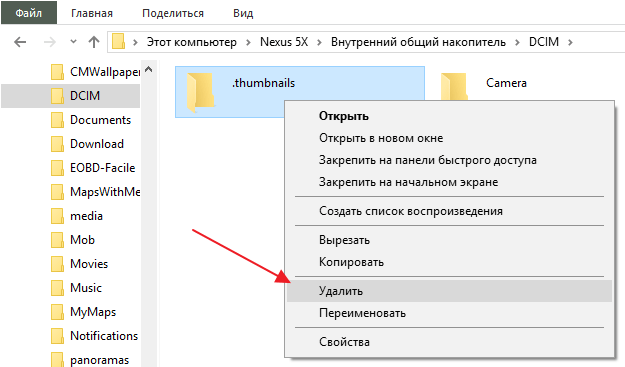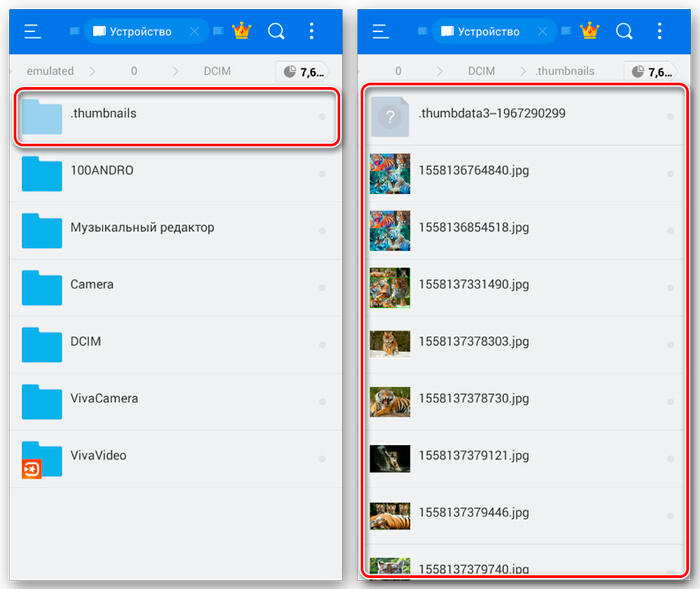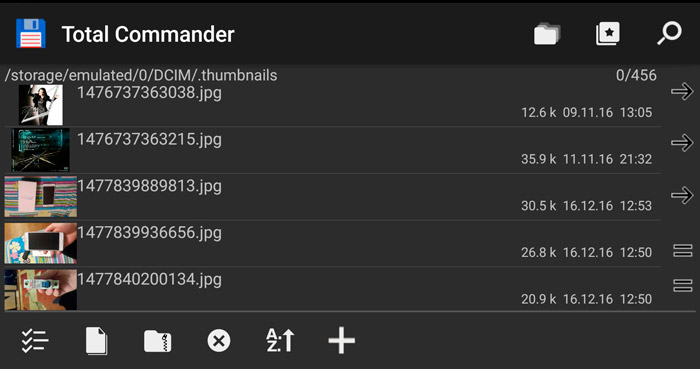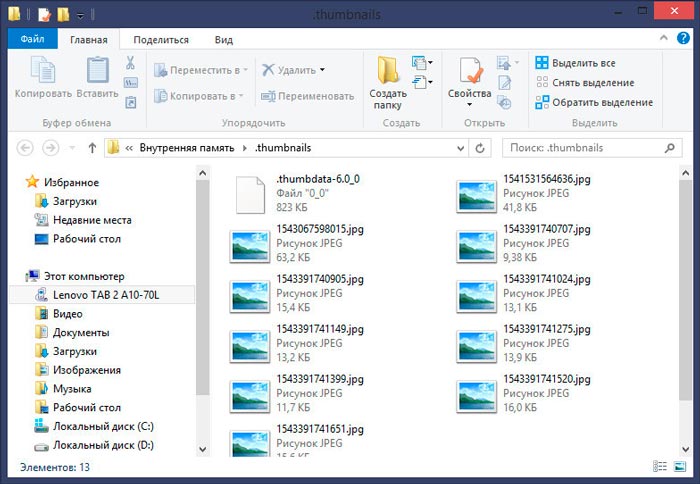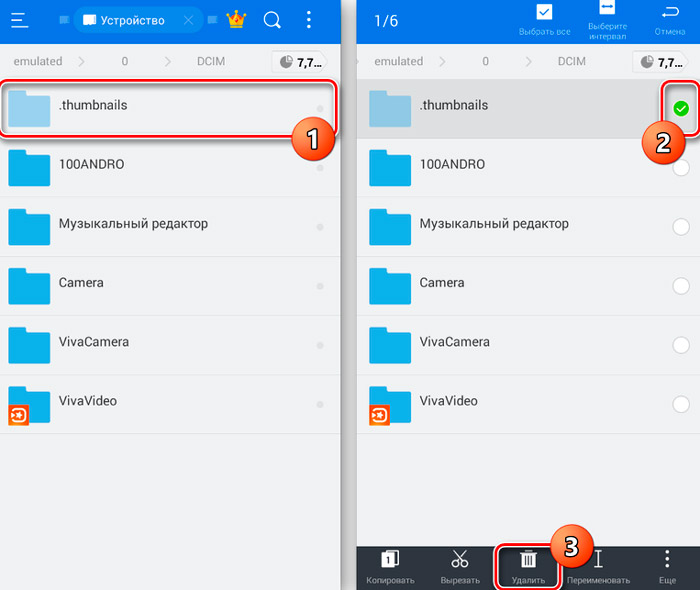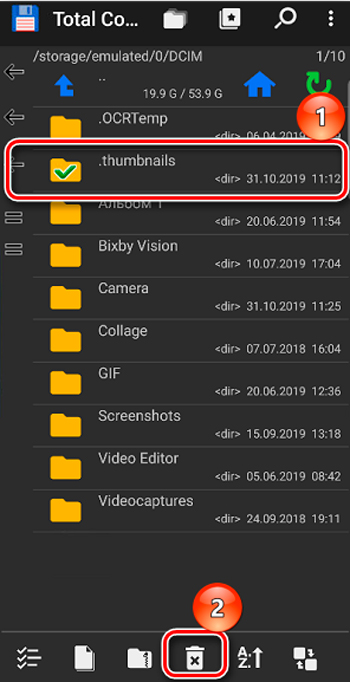Содержание
- Папка «.thumbnails» на Android
- Особенности файлов
- Способ удаления папки
- Запрет на создание папки
- Заключение
- Вопросы и ответы
На каждом современном Android-устройстве присутствует множество папок и файлов, многие из которых создаются автоматически во время использования операционной системы. Одной из таких директорий выступает «.thumbnails», предназначенная для временного хранения документов. В ходе статьи мы расскажем про основное предназначение данной папки и всех сохраняемых внутри файлов.
Папка «.thumbnails» на Android
Основное и единственное предназначение папки «.thumbnails», расположенной в одном из стандартных каталогов операционной системы, заключается в хранении эскизов каждого изображения на смартфоне. Именно эта директория позволяет значительно повысить скорость загрузки фотографий при просмотре и навигации.
Располагается «.thumbnails» во внутренней папке устройстве «Storage» в разделе «DCIM». Помимо указанного каталога, здесь присутствуют другие директории от установленных приложений и стандартная папка «Camera», в которую сохраняются снимки с камеры на телефоне. Кроме как во внутренней памяти смартфона, каталог «DCIM» и папка «.thumbnails» содержатся на карте памяти, автоматически появляясь при подключении.
В отличие от большинства папок на телефоне, директория «.thumbnails» по умолчанию скрыта от глаз пользователя и не может быть открыта без файлового менеджера с поддержкой соответствующей функции. Получить доступ к папке можно посредством одного из файловых менеджеров, который, помимо отображения всех содержащихся внутри документов, включая скрытые, позволит произвести удаление.
Особенности файлов
Среди содержимого в папке, как правило, присутствуют копии всех когда-либо открытых графических файлов на устройстве в разных форматах. По необходимости ими можно воспользоваться для восстановления удаленных оригиналов или полностью удалить, освободив память.
Тут же имеется файл в непригодном для просмотра формате, выступающий в роли кэша изображений на платформе Android. Его размеры существенно превышают другие файлы, и, по сути, именно его удаление нужно произвести для очистки свободного пространства. В этом плане процедура не отличается от прочих графических файлов.
Способ удаления папки
Чтобы удалить папку «.thumbnails» или отдельные вложенные файлы, потребуется ранее упомянутый файловый менеджер. В нашем случае мы воспользуемся ES Проводником, так как именно эта программа пользуется наибольшей популярностью и предоставляет наиболее понятный интерфейс.
Примечание: Для удаления можно воспользоваться компьютером, подключив смартфон посредством USB-кабеля.
- В приложении ES Проводник разверните главное меню в левом верхнем углу и найдите пункт «Показывать скрытые файлы». Измените положение ползунка, чтобы включить функцию.
- Откройте корневой каталог устройства, выберите папку «Storage» и перейдите в раздел «DCIM». По аналогии с этими можете найти ту же директорию на флешке «sdcard».
- Внутри каталога нажмите по строке «.thumbnails» и удерживайте в таком состоянии несколько секунд до появления иконки с изображением галочки. После этого на нижней панели нажмите кнопку «Удалить», чтобы избавиться от папки и всех вложенных файлов.
- Для выборочного удаления откройте «.thumbnails» и выберите ненужные документы по аналогии с предыдущим шагом. Особое внимание уделите файлу «.thumbdata3», так как именно он содержит в себе эскизы и занимает место на смартфоне.

Описанные действия нужно выполнять лишь в крайних случаях, так как скорость работы смартфона и некоторых приложений может снизиться. К тому же, скорее всего, из галереи исчезнут эскизы картинок.
Читайте также: Не отображаются эскизы в галерее на Android
Запрет на создание папки
В качестве дополнительной меры вы можете предотвратить создание файла с эскизами, тем самым избавившись от необходимости постоянно удалять рассматриваемую директорию. Для этого опять же потребуется файловый менеджер, отображающий скрытые файлы, и любой текстовый редактор.
- После удаления папки «.thumbnails», находясь в каталоге «DCIM», нажмите по значку с тремя точками в правом верхнем углу экрана и выберите пункт «Создать». Из списка вариантов необходимо выбрать «Файл».
- В появившемся текстовом поле впишите
.nomediaи нажмите «ОК». Если вы все сделали правильно, внутри каталога «DCIM» появится новый файл неизвестного формата и по умолчанию имеющий тип «Скрытый». - Снова откройте меню с троеточием, перейдите к окну «Создать» и выберите вариант «Файл». В поле с названием необходимо указать следующее:
.thumbnails
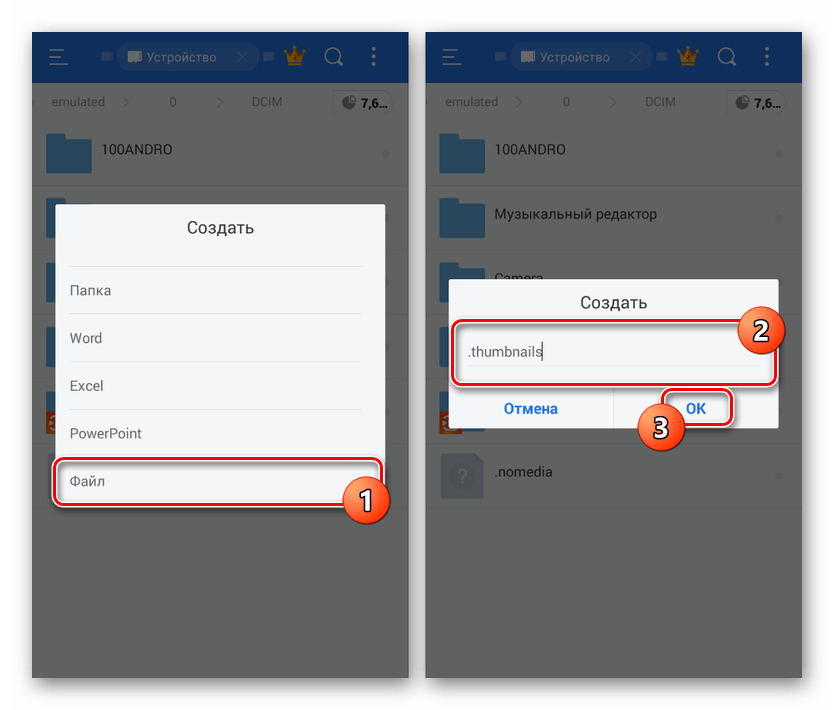
В результате в папке появится сразу два новых файла, наличие которых будет препятствовать созданию каталога с эскизами. На этом процедуру можно считать завершенной.
Заключение
Мы постарались рассказать обо всех особенностях папки «.thumbnails» и файлов, содержащихся внутри данной директории. Во время работы с подобными документами стоит уделить внимание всем названным особенностям.
Еще статьи по данной теме:
Помогла ли Вам статья?
Android
15.01.2019
Встроенная в телефон память – сильно ограниченный ресурс. Поэтому рано или поздно любой пользователь Android телефона сталкивается с тем, что свободная память заканчивается и полноценно пользоваться устройством становится невозможно. При нехватке встроенной памяти нельзя устанавливать приложения, а уже имеющиеся приложения начинают работать заметно медленней.
В процессе очистки телефона от ненужных файлов часто обнаруживается папка thumbnails. Обычно в ней находятся какие-то изображения и файлы, а общий ее объем может составлять несколько гигабайт. Сейчас мы расскажем, что это за папка thumbnails, для чего она нужна в Android телефоне и можно ли ее удалить.
Что такое папка thumbnails
Папка thumbnails – это специальная папка, которая создается операционной системой Android для хранения временных файлов, а именно уменьшенных версий фотографий и видеороликов (миниатюр). Эти миниатюры создаются при просмотре папки с фотографиями через приложение «Галерея» и сохраняются на диск в папку thumbnails. В дальнейшем при работе с приложением «Галерея» телефон уже не создает эти миниатюры, а использует уже имеющиеся. Такой подход к работе с фотографими позволяет быстрее запускать приложение и открывать папки с фотографиями.
Вы наверняка замечали, как при быстрой прокрутке новой папки с фотографиями они загружаются не сразу, а в течение нескольких секунд. Эта задержка появляется потому, что телефону нужно считать с памяти полноразмерное изображение и сгенерировать его уменьшенную версию. Но, если открыть ту же папку с фотографиями повторно, то процесс отображения фотографий пройдет намного быстрее, поскольку в этот раз телефон просто загружает ранее подготовленные изображения уменьшенного размера.
Папка thumbnails объемом 573 Мб.
Но, у хранения миниатюр есть и обратная сторона. Со временем, в папке thumbnails накапливается большое количество изображений, и они начинают занимать ощутимое место на диске. При этом, многие из этих миниатюр являются не актуальными, так как после удаления оригинального изображения или видеоролика его миниатюра продолжает лежать в папке thumbnails и занимать место в памяти телефона.
Где находится папка thumbnails
Папку thumbnails можно найти в разных местах. Обычно она появляется внутри папок, которые содержат фотографии. Чаще всего пользователи обнаруживают эту папку в папке DCIM, в которой хранятся фотографии, сделанные камерой телефона.
Данную папку можно увидеть с помощью файлового менеджера непосредственно на телефоне или при подключении телефона к компьютеру. Нужно учитывать, что папка thumbnails может быть скрытой. Поэтому, чтобы ее найти и открыть может понадобиться включение отображения скрытых и системных файлов.
Можно ли удалить папку thumbnails
Если вам нужно освободить место в памяти телефона, то вы можете удалить как саму папку thumbnails, так и ее содержимое. Это никак не повлияет на работу телефона, операционной системы Android или установленных приложений. Удалить эту папку можно как с самого телефона с помощью приложения с функционалом файлового менеджера, так и подключив телефон к компьютеру. Но, простое удаление не даст долговременного эффекта. Как только вы зайдете в приложение «Галерея» телефон снова создаст папку thumbnails и опять начнет сохранять в нее миниатюры для фото и видео.
При желании, можно попытаться помешать телефону создавать миниатюры изображений. Для этого нужно подключить телефон к компьютеру и найти папку thumbnails. Как уже было сказано, эта папка появляется в папке DCIM и других папках с фотографиями, и видео.
Дальше удаляем эту папку и создаем на ее месте пустой текстовый файл с таким же названием, которое было у папки (.thumbnails). Название файла должно быть именно таким, точка и потом «thumbnails». Наличие такого файла не позволит операционной системе Android заново создать папку thumbnails поскольку такое имя уже будет занято нашим файлов. А поскольку папку нельзя создать, то и миниатюры сохранятся не будут.
Об авторе
Основатель проекта «Смартфонус» и автор более 2000 статей на тему ИТ для разных сайтов.
Анализируя память мобильных устройств под управлением Андроид, пользователи нередко удивляются, когда обнаруживают, что согласно показаниям встроенной утилиты «Память» сохраненные фотографии занимают на гаджете несколько больше места, чем следовало бы, если судить по их общему весу. В чем причина такого несоответствия, не является ли оно следствием какой-то ошибки? Нет, ошибки тут никакой нет, более того, это совершенно нормальное явление.
Содержание
- Thumbnails – что это за папка и для чего используется
- Можно ли удалить папку thumbnails и как это лучше сделать
- Как бороться с разрастанием thumbnails
- Суть и предназначение папки Thumbnails
- Как блокировать папку Thumbnails
- Заключение
- Зачем нужна директория Thumbnails в телефоне
- Как удалить Thumbnails
- Как запретить создание миниатюр
- Видео
- Папка «.thumbnails» на Android
- Заключение
Дело в том, что в процессе съемки помимо основного файла фото создается его миниатюра. В роли хранилища таких превью в Андроид выступает папка thumbs или thumbnails. Но что это за папка в телефоне и зачем она нужна? По сути, каталог thumbnails является кэшем, в котором операционная система хранит небольшие копии изображений или кадры видео, необходимые для более быстрой загрузки контента в «Галерее» и других приложениях.
Подобные миниатюры создаются не только камерой, но и другими прикладными программами, работающими с мультимедийным контентом – видеоплеерами, облачными клиентами, интернет-мессенджерами и так далее, при этом каждая программа «заведует» собственной папкой кэша. Расположение их может быть разное, например, хранящая миниатюры фотографий папка thumbnails обычно находится в директории DCIM, папка с этим же названием обнаруживается и в корне диска.
Можно ли удалить папку thumbnails и как это лучше сделать
Разобравшись с вопросом, что это за папка thumbnails на Андроиде, перейдем к вопросу более важному, касающемуся ее удаления или очистки. Высвободить занимаемое указанным каталогом место можно тремя разными способами: вручную через встроенный или сторонний файловый менеджер, вручную через Проводник Windows и с помощью приложений-чистильщиков. Ознакомимся с каждым из этих способов более подробно.
Через Total Commander
В данном примере для работы с файловой системой Android используется приложение Total Commander, но с таким же успехом вы можете воспользоваться любым другим файловым менеджером. Папка thumbnails чаще всего находится в следующих расположениях:
- storage/…/DCIM (каталог с фотографиями);
- storage/sdcard0 или 0 (корень раздела SD-карта или внутренняя память);
- storage/sdcard0/Android/data/…/ (папки приложений).
На разных устройствах путь может немного отличаться. Например, на месте троеточия в первом пути может быть элемент «emulated» или «sdcard0». В случае со сторонними приложениями папка кэша иногда носит имя thumbs.
Итак, допустим, что папка найдена, как удалить thumbnails? Так вот, удалять ее саму не следует, вместо этого зайдите в неё и удалите содержимое – это более правильный способ. Впрочем, даже если вы удалите саму папку, ничего страшного не произойдет. Система создаст новый каталог thumbnails, который затем так же станет заполняться эскизами.
В Проводнике Windows или другой ОС
Всё, что было сказано выше, в той же мере применимо и к Проводнику Windows. Разница в заключается лишь в том, что для подключения мобильного устройства к ПК вам понадобится USB-кабель. А еще в Проводнике для обнаружения папок thumbnails можно воспользоваться встроенным поиском.
С помощью утилит-чистильщиков
Теперь посмотрим, как удалить папку thumbnails на Андроид с помощью программы «Unseen Gallery – Cached images & thumbnails Manager». Установите приложение из Магазина, запустите и нажмите кнопку «Start». Приложение выполнит поиск всех JPEG-файлов на устройстве и рассортирует их по каталогам. Вам нужна папка thumbnails, в ней как раз и будут собраны миниатюры.
Зайдите туда, выделите все файлы и удалите их нажатием иконки Корзины. Дополнительно «Unseen Gallery» позволяет просматривать миниатюры в полном размере и получать о них основную информацию – размер, путь и разрешение. Опционально поддерживается поиск с использованием фильтров по размеру и дате.
Для очистки кэшированных изображений в папке фотографий DCIM также подойдет приложение «Dеlete Thumbnails in DCIM». Запустив программу, нажмите одноименную желтую кнопку, и файлы кэша будут удалены. Нажатие кнопки «RUN IN BACKGROUND» инициирует очистку в фоновом режиме.
Как бороться с разрастанием thumbnails
Как вы уже поняли, ручная очистка папки thumbnails приносит разовый результат, что же касается приложений, позволяющих удалять из нее файлы в автоматическом режиме с заданным периодом, то таковые еще нужно поискать. Есть, однако, небольшой трюк, с помощью которого пользователь может предотвратить заполнение кэша миниатюр, не прибегая к сторонним программным решениям. Вот он.
Создайте на компьютере в Блокноте обычный пустой текстовый файл, откройте его и выберите в меню Файл – Сохранить как. Имя файлу дайте .thumbnails, а тип выставьте «Все файлы». Затем на мобильном устройстве зайдите в каталог, в котором располагается папка thumbnails, удалите папку со всем содержимым, а на ее место скопируйте любым удобным вам способом созданный ранее файл .thumbnails.
Андроид не заметит подмены и по-прежнему станет предпринимать попытки записи в thumbnails, но поскольку это файл, запись производиться не будет. Желательно также создать пустой текстовый файл .nomedia и поместить его рядом .thumbnails, что предотвратит сканирование «Галереи». Аналогичным образом поступаем и с папками thumbs. Перед переносом на устройство файл .thumbnails рекомендуется сделать доступным только для чтения, но это необязательно.
Заключение
Итак, теперь вы знаете, что представляет собой папка thumbnails и можно ли её удалить. Она хранит данные кэша, но не того, который очищается из раздела управления памятью и приложениями. Именно по этой причине мы использовали описанные выше способы, а не иные. Да, и еще один момент. Если на вашем устройстве имеются рут-права, можете попробовать поэкспериментировать с правами доступа на thumbnails, возможно, это также позволит предотвратить запись миниатюр в этот каталог.
45 —>
Операционная система Android, в большинстве случаев, размещена на устройствах со скудным запасом памяти. Порой, 32 Гб (а что говорить о 16 ГБ) встроенной памяти, становится мало для обычного пользователя. Чтобы как-то освободить память, многие владельцы Android гаджетов ищут папки и файлы, которые можно удалить. На глаза может попасться .thumbnails. Что это за папка, какие файлы содержит и можно ли ее очистить, читайте в рамках данной статьи.
Содержание:
- О папке
- Как удалить с Android устройства?
- Блокировка создания эскизов
Папка .thumbnails — это кэш директория, которая содержит в себе миниатюры всех фото и видео, что у вас когда-либо были на устройстве. Эти эскизы использует стандартное приложение «Галерея», позволяя быстрее подгружать картинку в плитках.
Расположена папка в «/sdcard/DCIM/» — место хранения фото и видео с камеры.
По умолчанию .thumbnails — скрытая директория. Подключив ее к компьютеру на Windows, вы можете не увидеть ее через Проводник, даже если включить скрытые файлы и папки.
Занимать места в памяти устройства папка может до нескольких Гб (в зависимости, как часто вы делали фотографии и снимали видео).
Папок может быть несколько. Так как ядром Android выступает Linux, подобные директории .thumbnails могут быть и в других папках программ, которые взаимодействуют с картинками и видео (например, облако или мессенджеры).
Интересуетесь, можно ли удалить .thumbnails? Да, можно. И даже нужно, если у вас катастрофически не хватает места на смартфоне или планшете. Вреда от удаления хранящихся в директории файлов не будет. Единственный минус — открыв «Галерею» после удаления, миниатюры будут подгружаться дольше.
Чтобы удалить .thumbnails, воспользуйтесь файловым менеджером. Например, ES-Проводник или Total Commander. Для примера удаления, используем TC:
- Откройте расположение папки в файловом менеджере на Android.
- Открыв .thumbnails вы увидите сохраненные миниатюры.
- Нажмите на кнопку выделения (левый нижний угол) и тапните «Выделить».
- Затем нажмите на кнопку «Удалить» (крестик внизу на панели). Подтвердите свой выбор.
- Папка очищена.
Есть один нюанс! В папке .thumbnails, будут вновь появляться эскизы фото и видео, которые находятся на вашем устройстве, как только вы воспользуетесь приложениями для их просмотра. Чтобы этого избежать, нужна блокировка.
Чтобы файлы эскизов больше не записывались в каталог, создадим пустой файл с аналогичным именем:
- На устройстве Android, удалите папку .thumbnails (если еще этого не сделали).
- Подключите ваш гаджет к компьютеру.
- Откройте его, зайдите в «Файл» → «Сохранить как». Имя файла «.thumbnails» (обязательно точка впереди). Тип файла → «Все файлы». Нажимайте «Сохранить».
- Теперь перенесите файл в каталог DCIM.
- Проверяйте через файловый-менеджер на Android устройстве. Файл отображается и он пуст.
Теперь, ОС Android не сможет создать папку .thumbnails и поместить в нее содержимое, так как это имя уже занято файлом.
Альтернативой блокировки создания эскизов, является пустой файл .nomedia, помещенный в папку DCIM или в другие папки, где есть .thumbnails. Создать его можно через текстовый редактор, по аналогии с описанным выше способом.
Совет! Если вы желаете освободить больше памяти, можете очистить кэш в Android, или проанализировать и очистить данные со смартфона, если память заполнена.
Пользователи часто сталкиваются с ситуацией, когда память их телефонов бывает забита под завязку. Иногда в этом виновато аддиктивное желание владельца устройства снимать всё и вся, хранить на своём телефоне множество музыки и видео, а иногда «виновником торжества» может выступать операционная система, забивающая память устройства ненужными пользователю файлами. Одним из таких «неудобных» инструментов ОС Anroid является папка Thumbnails, и в этой статье я расскажу, что это за папка Thumbnails, поясню её предназначение, а также поведаю, как остановить разрастание папки на вашем устройстве.
Содержание
ОС Андроид — поглотитель свободного места
Суть и предназначение папки Thumbnails
Как известно, операционная система Android в своей работе использует ядро Linux – Unix-подобной операционной системы с открытым кодом.
Linux
Практически в любом дистрибутиве Linux в директории /home/Пользователь/ находится папка под названием /.thumbnails, предназначенная для хранения миниатюрных эскизов всех ранее просмотренных вами изображений. Каждый раз, когда вы просматриваете какую-либо картинку в «Галерее», папка Thumbnails пополняется ещё одной миниатюрой («thumbnail» c английского переводится как «миниатюра») просмотренного вами изображения, дабы поиск нужного изображения в «Галерея» проходил легко и быстро (при беглом просмотре списка имеющихся фото в «Галерея» вы видите уменьшенные их копии).
Задавшись вопросом, что это за каталог Thumbnails, пользователь обнаруживает, что данная директория имеет скрытый характер, и найти её можно только лишь включив отображение скрытых и системных файлов в настройках программы-проводника на Андроид, или просматривая содержимое вашего смартфона путём подключения его к ПК.
С месяцами и годами пользования мобильным устройством директория Thumbnail существенно разрастается, и может иметь размер до одного-двух гигабайт, а то и более.
«Пожиратель» свободного места
Замечу, что простое удаление этой папки никак не меняет ситуацию, папка очень быстро восстанавливается системой, и продолжает служить своему прямому предназначению – хранению эскизов (миниатюр) всех изображений на вашем устройстве.
Как блокировать папку Thumbnails
Поняв, что это такое Thumbnails, пользователь задумывается о удалении находящихся в данной директории файлов. Можно просто избавиться от содержимого данной папки с помощью специальных средств для удаления кэша уменьшенных изображений (CCleaner, Power Cleaner и др.). Но такая очистка будет иметь паллиативный эффект, и при очередном использовании приложения «Галерея» миниатюры вернутся вновь.
Потому для того, чтобы воспрепятствовать операционной системе и далее «пожирать» память устройства с помощью сотен миниатюр, необходимо пойти на хитрость. Подключите ваше мобильное устройство к компьютеру, зайдите в папку для хранения фотографий (обычно это SD Card/DCIM), и удалите там папку .thumbnails.
Удаляем папку-виновницу
Далее запускаем на ПК какой-нибудь текстовый редактор (можно обычный блокнот) и создаём пустой файл с названием .thumbnails (не забудьте точку перед названием файла). В опции «Тип файла» при сохранении выберите «Все файлы» и сохраните его в то место, где ранее находилась папка .thumbnails. Теперь операционная система не сможет скидывать в директорию thumbnails очередные уменьшенные копии изображений на устройстве, так как созданный нами файл – это не директория, а одноимённые файлы системе создавать нельзя.
Фейковый файл Thumbnails
Альтернативами по борьбе с разрастанием рассматриваемой директории является установка атрибута для этой папки «только чтение», а также создание файла с именем .nomedia в нужных директориях, который помешает «Галерее» сканировать директории с данным файлом.
Nomedia
Заключение
Действенной альтернативой в борьбе с увеличением папки Thumbnails (что это Thumbnails мы разобрали) является удаление данной папки, а затем и создание файла (не директории) с тождественным именем. Данный файл будет мешать системе воссоздать одноимённую папку с сотнями эскизов, тем самым одна из существенных причин поглощения свободного места на устройстве будет устранена. Если вы заметили, что рассматриваемая папка занимает много места – тогда последуйте описанным выше советам и освободите память своего устройства для других задач.
Зачем нужна директория Thumbnails в телефоне
Немногие знают, что базой для операционной системы Андроид является Линукс. А если заглянуть эту ОС, то можно увидеть в пользовательской папке элемент с таким же именем. В каталоге «Тамбнейлз» хранятся миниатюры графических файлов (изображений), которые хотя бы один раз были просмотрены на устройстве. Соответственно, если на смартфоне появляются новые фото, Вы их смотрите, то для каждого из них создается эскиз, занимающий место в памяти.
Размер отдельно взятого объекта зависит от «веса» оригинала, и в среднем составляет около 20 Кб. Но если подобных объектов накапливается много, то они могут «съедать» сотни Мб на флеш памяти.
Так зачем она нужна, эта папка Thumbnails? Создание миниатюр позволяет ускорить последующее открытие изображений. К примеру, если Вы будете быстро пролистывать картинки в Галере, то при отсутствии эскизов вместо контента увидите пустой экран. Придется подождать секунду-две для отображения графического содержимого.
То есть, тут нужно решить, что для Вас важнее – дисковое пространство или же скорость просмотра фото. Ниже рассмотрим несколько методов очистки.
Как удалить Thumbnails
Процедура крайне проста и не требует установки дополнительного софта.
- Если на Андроид телефоне установлен менеджер файлов (Проводник, ES File Manager, Root Explorer и т.д.), то реально найти ненужную папку (чаще всего она расположена внутри каталога DCIM с фотографиями, сделанными на камеру), выделить все вложенные в неё объекты и удалить.
Не только «Галерея» способна «плодить» миниатюры. Этим могут делать и другие приложения, работающие с графикой (фоторедакторы, Instagram). Соответственно, нужно искать «мусор» по разным путям, индивидуально в каждой ситуации. Рекомендую воспользоваться поиском:
- Второй способ – подключаем телефон к компьютеру и просматриваем папки на ПК. Смело отправляем их в Корзину. Иногда они могут быть скрыты. Стоит предварительно включить в Windows показ подобного контента. Вот наглядное руководство для Виндовс 7:
Для «десятки» суть та же, но с небольшими отличиями — в панель управления попасть можно через поиск, затем следует искать пункт «Параметры Проводника».
- Используем штатный или сторонний оптимизатор. К примеру, на моем Xiaomi Redmi Note 4 в оболочку MIUI уже интегрирован чистильщик мусора, который отлично справляется с удалением thumbnails. Также можно скачать на телефон любое приложение, которое чистит хлам — в Play Market таких полно по запросу «Cleaner». Необходимо периодически запускать сканирование, поскольку эскизы будут появляться снова после открытия Галереи. Но есть способ заблокировать этот процесс Android.
Автор рекомендует:
Как запретить создание миниатюр
Лучше выполнять нижеописанные действия на ПК, так будет проще и быстрее.
-
- Подключаем смартфон к ноутбуку посредством кабеля USB, обязательно выбираем на телефоне режим передачи данных;
- Находим расположение папки Thumbnails и рядом с ней создаем текстовый файл:
- Присваиваем ему имя «.nomedia» (это важно). Теперь устраняем ненужный каталог, и добавляем в это же расположение элемент с названием «.thumbnails». Должно получиться так:
Вполне возможно, что операция создания нового текстового документа будет недоступна (отсутствует нужный пункт меню), тогда формируем нужные объекты на рабочем столе, затем переносим на смартфон.
После проделанных манипуляций миниатюры изображений больше не будут создаваться и расходовать место в памяти Андроид устройства.
Стоит отметить, что некоторые программы для Windows, iPhone также способны оставлять после себя такие следы. Проблема решается аналогичным образом – через поиск находим подобные каталоги, удаляем их. Или же пользуемся утилитой CCleaner.
Видео
12.06.201911:005371 Виктор Фельк Информационный портал IT Техник
На каждом современном Android-устройстве присутствует множество папок и файлов, многие из которых создаются автоматически во время использования операционной системы. Одной из таких директорий выступает «.thumbnails», предназначенная для временного хранения документов. В ходе статьи мы расскажем про основное предназначение данной папки и всех сохраняемых внутри файлов.
Папка «.thumbnails» на Android
Основное и единственное предназначение папки «.thumbnails», расположенной в одном из стандартных каталогов операционной системы, заключается в хранении эскизов каждого изображения на смартфоне. Именно эта директория позволяет значительно повысить скорость загрузки фотографий при просмотре и навигации.
Располагается «.thumbnails» во внутренней папке устройстве «Storage» в разделе «DCIM». Помимо указанного каталога, здесь присутствуют другие директории от установленных приложений и стандартная папка «Camera», в которую сохраняются снимки с камеры на телефоне. Кроме как во внутренней памяти смартфона, каталог «DCIM» и папка «.thumbnails» содержатся на карте памяти, автоматически появляясь при подключении.
В отличие от большинства папок на телефоне, директория «.thumbnails» по умолчанию скрыта от глаз пользователя и не может быть открыта без файлового менеджера с поддержкой соответствующей функции. Получить доступ к папке можно посредством одного из файловых менеджеров, который, помимо отображения всех содержащихся внутри документов, включая скрытые, позволит произвести удаление.
Особенности файлов
Среди содержимого в папке, как правило, присутствуют копии всех когда-либо открытых графических файлов на устройстве в разных форматах. По необходимости ими можно воспользоваться для восстановления удаленных оригиналов или полностью удалить, освободив память.
Тут же имеется файл в непригодном для просмотра формате, выступающий в роли кэша изображений на платформе Android. Его размеры существенно превышают другие файлы, и, по сути, именно его удаление нужно произвести для очистки свободного пространства. В этом плане процедура не отличается от прочих графических файлов.
Способ удаления папки
Чтобы удалить папку «.thumbnails» или отдельные вложенные файлы, потребуется ранее упомянутый файловый менеджер. В нашем случае мы воспользуемся ES Проводником, так как именно эта программа пользуется наибольшей популярностью и предоставляет наиболее понятный интерфейс.
Примечание: Для удаления можно воспользоваться компьютером, подключив смартфон посредством USB-кабеля.
- В приложении ES Проводник разверните главное меню в левом верхнем углу и найдите пункт «Показывать скрытые файлы». Измените положение ползунка, чтобы включить функцию.
- Откройте корневой каталог устройства, выберите папку «Storage» и перейдите в раздел «DCIM». По аналогии с этими можете найти ту же директорию на флешке «sdcard».
- Внутри каталога нажмите по строке «.thumbnails» и удерживайте в таком состоянии несколько секунд до появления иконки с изображением галочки. После этого на нижней панели нажмите кнопку «Удалить», чтобы избавиться от папки и всех вложенных файлов.
- Для выборочного удаления откройте «.thumbnails» и выберите ненужные документы по аналогии с предыдущим шагом. Особое внимание уделите файлу «.thumbdata3», так как именно он содержит в себе эскизы и занимает место на смартфоне.
Описанные действия нужно выполнять лишь в крайних случаях, так как скорость работы смартфона и некоторых приложений может снизиться. К тому же, скорее всего, из галереи исчезнут эскизы картинок.
Читайте также: Не отображаются эскизы в галерее на Android
Запрет на создание папки
В качестве дополнительной меры вы можете предотвратить создание файла с эскизами, тем самым избавившись от необходимости постоянно удалять рассматриваемую директорию. Для этого опять же потребуется файловый менеджер, отображающий скрытые файлы, и любой текстовый редактор.
- После удаления папки «.thumbnails», находясь в каталоге «DCIM», нажмите по значку с тремя точками в правом верхнем углу экрана и выберите пункт «Создать». Из списка вариантов необходимо выбрать «Файл».
- В появившемся текстовом поле впишите
.nomediaи нажмите «ОК». Если вы все сделали правильно, внутри каталога «DCIM» появится новый файл неизвестного формата и по умолчанию имеющий тип «Скрытый». - Снова откройте меню с троеточием, перейдите к окну «Создать» и выберите вариант «Файл». В поле с названием необходимо указать следующее:
.thumbnails
В результате в папке появится сразу два новых файла, наличие которых будет препятствовать созданию каталога с эскизами. На этом процедуру можно считать завершенной.
Заключение
Мы постарались рассказать обо всех особенностях папки «.thumbnails» и файлов, содержащихся внутри данной директории. Во время работы с подобными документами стоит уделить внимание всем названным особенностям. 

Помогла ли вам эта статья?
Используемые источники:
- https://viarum.ru/papka-thumbnails-android/
- https://vr4you.net/44-folder-thumbnails.html
- https://sdelaicomp.ru/nastrojka-sistemy/thumbnails-chto-eto-za-papka-i-mozhno-li-eyo-udalit.html
- https://it-tehnik.ru/androids/thumbnails.html
- https://lumpics.ru/what-folder-thumbnails-on-android/
Одной из самых распространённых проблем среди пользователей Андроид-смартфонов является вечная нехватка пространства для хранения файлов.
Причём порой создаётся впечатление, что память заполняется сама по себе. Файлов на устройстве не так много, приложения установлены только самые необходимые. Но всё равно смартфон то и дело говорит пользователю о том, что свободное пространство заканчивается, и его нужно срочно освободить.
И тут юзер начинает думать, что из действительно нужных приложений придётся удалить. Но не спешите расставаться с полезным софтом. Совершенно не исключено, что проблема нехватки места связана с такой папкой как Thumbnails.
Не все о ней знают, кто-то слышал, но до конца не разобрался в этом вопросе. А ведь эта папка способна украсть внушительный объём памяти в Android-смартфоне.
Что это за папка и зачем она нужна
Начать стоит с весьма логичного вопроса. Заключается он в том, что это за папка под названием Thumbnails, и для каких целей она используется на телефонах с операционной системой Андроид.
Некоторые пользователи знают о том, что в основе работы операционки Андроид находится ядро Linux.
И в огромном количестве устройств имеется директория пользователя, где располагается папка с названием Thumbnails.
Вопрос лишь в том, что это за папка с именем Thumbnails, зачем она нужна в телефоне.
ВНИМАНИЕ. Эта директория используется для хранения миниатюр всех изображений, которые пользователь ранее просматривал в Галерее.
Это во многом даёт понять, что такое Thumbnails и зачем эта папка используется в телефоне.
Фактически она отображает файлы мультимедиа, только в уменьшенном виде, что позволяет за счёт Thumbnails удобно и быстро просматривать содержимое галереи. Не приходится всякий раз открывать файл, ждать, пока он откроется, чтобы понять, что же тут изображено, какая это фотография и пр.
Само название папки с английского и переводится как миниатюра.
В итоге мини файлы хранятся на вашем телефоне, что ведёт к постепенному заполнению памяти. А поскольку они сохраняются в папке под названием Thumbnails всякий раз при просмотре содержимого, процесс наполнения происходит постоянно. Отсюда и такое внушительное количество занимаемой памяти. И чем активнее пользователь заходит в Галерею и делает новые фото, тем серьёзнее может оказаться проблема забитости внутренней памяти смартфона, либо карты памяти.
Если регулярно избавляться от содержимого, существенно на доступном объёме памяти эта папка никак не отразится. Но если не проводить очистку месяцами или даже годами, тогда в одном только разделе Thumbnails юзер может терять по 1–2 Гигабайта. Бывали случаи, когда содержимое папки оценивалось и вовсе в 5–10 Гигабайт. И всё это место можно использовать для новых фото, видео, установки софта, игр и приложений.
Из-за этого у пользователей возникает вполне закономерное желание избавиться от содержимого папки и высвободить действительно большой объём памяти в смартфоне.
ВАЖНО. Каталог Thumbnails находится в скрытом состоянии. Отыскать её можно только при условии, если предварительно включить отображение всех скрытых файлов.
Найти папку и очистить всё её содержимое можно несколькими способами.
Как очистить папку
Некоторые пользователи, не разобравшись в вопросе, просто сносят эту папку полностью. Но рассчитывать на длительный эффект от подобных действий не стоит.
Если просто удалить каталог, то система быстро его восстановит. После этого наполнение папки начнётся заново. И за короткий промежуток времени снова начнёт отнимать солидную часть доступного пространства.
Потому выбирать следует более действенные и правильные методы.
Есть несколько способов, как удалить или очистить содержимое папки Thumbnails. Причём пользователь может работать с несколькими очищающими инструментами на свой выбор.
Практика показывает, что чаще всего это делают с помощью:
- компьютера;
- смартфона;
- специального софта.
Теперь стоит отдельно взглянуть на то, как удаляется содержимое каталога Thumbnails на Андроид-устройствах. Эти методы подойдут для тех, кому не будет жалко удалённого объёма информации, зато можно освободить внушительное количество памяти. Не всегда папка с миниатюрами удаляется легко и быстро.
Каждый для себя может выбрать именно тот метод, который кажется более удобным, простым или доступным.
Удаление с помощью компьютера
Первый вариант, как можно удалить на Андроид-смартфоне эту злополучную папку Thumbnails. Самостоятельное удаление с использованием ноутбука или персонального компьютера не требует особых знаний, навыков и специального программного обеспечения.
СОВЕТ. Удалять саму папку бессмысленно. Система её быстро восстановит и снова наполнит. Куда логичнее и правильнее удалить всё её содержимое.
Если вы решили избавиться от того, что содержится внутри папки под названием Thumbnails, есть несколько пошаговых рекомендаций, как это сделать. Пользователю необходимо:
- соединить смартфон с компьютером или ноутбуком с помощью кабеля;
- выбрать подключение в режиме медиа устройства, такое подключение позволяет видеть содержимое внутренней памяти, внешнего накопителя и файловой системы;
- через Проводник в Windows сделать активным отображение скрытых файлов;
- открыть искомую папку с уже известным вам названием;
- выделить мышкой или тачпадом всё, что содержится внутри каталога;
- клавишей на клавиатуре или правой кнопкой мыши нажать «Удалить».
На завершающем этапе могут возникать некоторые проблемы. Часто система уведомляет пользователей о том, что удалить содержимое невозможно, поскольку файл предназначен только для чтения.
Это на самом деле не проблема. Просто нужно вернуться к папке Thumbnails, кликнуть на неё правой кнопкой мыши и зайти в «Свойства». Там посмотрите, какие атрибуты выбраны. Необходимо убрать галочку с пункта «Только для чтения». А затем просто примените эти изменения для всех файлов, которые содержатся в каталоге.
Всё, остаётся лишь повторить ранее описанную процедуру удаления. После таких манипуляций содержимое точно очистится. А вместе с ним и память в телефоне под управлением OS Android.
Удаление через смартфон
Бывает и так, что подключиться к компьютеру нет возможности. А избавиться от содержимого этой папки необходимо.
В этом случае можно воспользоваться самим смартфоном без дополнительных устройств.
ВАЖНО. Удалить данные из папки Thumbnails с помощью смартфона можно. Но только при условии, что имеются права супер пользователя (root-права).
Чтобы получить эти самые права, можно воспользоваться специальным софтом. Причём ряд программ распространяются бесплатно. К числу популярных и эффективных инструментов относятся такие приложения как KingRoot и Framaroot.
Затем потребуется ещё одна программа. Она называется Root Explorer. Это проводник для работы с содержимым смартфонов, на которых имеются root-права. Без такой программы рассчитывать на успех вряд ли стоит. Ведь этот софт позволяет просматривать содержимое файловой системы, а также вносить в неё необходимые изменения.
Суть процедуры довольно простая. Пользователю необходимо:
- открыть проводник;
- найти нужную папку;
- открыть её содержимое;
- выделить миниатюры;
- нажать на кнопку удаления;
- дождаться запроса на права супер пользователя;
- согласиться с предоставлением;
- перезагрузить смартфон.
Всё, теперь место свободно.
Но это не единственные методы удаления того, что содержится в папке с названием Thumbnails.
Удаление с помощью приложений
В маркете приложений для Андроид-устройств есть достаточно обширный перечень программ, которые позволяют эффективно очищать кэш, чистить системные папки, удалять разного рода мусор.
Все они базируются на примерно одинаковом принципе работы. Запустив приложение, нужно отыскать искомую папку, открыть её содержимое, а затем за счёт инструментов софта удалить их.
К числу наиболее часто используемых программ такого типа стоит отнести CCleaner, Power Cleaner, Total Commander, ES Проводник и пр.
В их меню следует открыть показ скрытых файлов, а затем выбрать проблемный каталог с миниатюрами и вычистить оттуда всё, что может мешать и занимать пространство на телефоне.
Запрет на сохранение
Теперь, когда каждый уже понимает, что же такое папка Thumbnails, присутствующая в Андроид-смартфонах, многие закономерно задумываются об избавлении от содержимого. Кому-то может показаться, что в миниатюрах нет ничего страшного и такие файлы не способны занимать много места.
В действительности это распространённое заблуждение. Если пользователь часто фотографирует, общается в мессенджерах, обменивается фото и картинками, то изображений в миниатюре будет просто огромное количество. Каждый файл, если рассматривать его отдельно, весит действительно немного. Но когда речь идёт о сотнях и тысячах таких файлов, вполне вероятно, что суммарно они займут 500–1000 мегабайт, а иногда и 2–4 гигабайта. Для многих телефонов, где внутренняя память рассчитана буквально на 8 Гб, нет флешки, а на системные файлы выделено около 3 Гб, даже 500 несправедливо занимаемых мегабайт будут сильно заметными.
ВАЖНО. Если просто удалить содержимое папки, она со временем всё равно начнёт снова наполняться. А если удалить сам каталог, система его восстановит.
Получается, что все эти действия имеют условный успех, дают возможность временно освободить место на смартфоне. Но затем опять начинается наполнение каталога Thumbnails.
Решить эту проблему можно. Это небольшая, но действенная хитрость. Она заключается в том, чтобы запретить системе автоматически создавать миниатюры. Причём сделать это совсем не сложно.
Пользователю требуется выполнить такие шаги:
- подключите телефон к компьютеру или ноутбуку;
- выберите папки, где хранятся фотографии;
- удалите оттуда каталог с миниатюрами, то есть Thumbnails;
- откройте любой текстовый редактор на компьютере, даже стандартный Блокнот подойдёт;
- создайте пустой файл;
- назовите этот файл точно так же, как и удалённую папку, то есть .thumbnails – точка перед названием файла является обязательной;
- зайдите в свойства созданного файла при сохранении и выберите галочку «Все файлы»;
- сохраните документ там же, откуда ранее был удалён каталог Thumbnails.
Подобные действия приведут к тому, что мобильная операционная система теперь не сможет отправлять сохранённые миниатюры разных фотографий и изображений в эту директиву. Ведь вместо неё пользователь создал просто одноимённый файл. А создать там файлы с двумя одинаковыми названиями нельзя.
У этого метода есть и альтернативные решения. К примеру, можно просто заменить атрибут папки, поставив галочку напротив «Только чтение». Либо же ещё создают файл и называют его .nomedia. Его помещают в необходимые разделы.
Важно лишь понимать, что после удаления содержимого и подмены директории в галерее отображаться миниатюры фото уже не будут. А это усложняет быстрый поиск необходимых файлов. Потому стоит хорошо подумать, нужно ли удалять эту папку и делать подмену. Порой лучше просто периодически очищать содержимое, чтобы работать с Галереей было проще и удобнее.
VR4you.net » Инструкции » Папка .thumbnails в Android: что это и можно ли ее удалить?
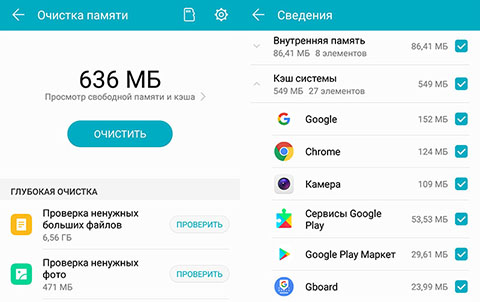

Инструкция удаления приложения на Android
Большинство производителей смартфонов используют не чистый Android (который предоставляет Google), а его надстройку. В связи с этим изменяются интерфейс операционной системы и функциональность.

Три легких способа очистки памяти на Android
Рынок бюджетных планшетов и смартфонов предлагает нам модели с скромным запасом для хранения данных — 8 Гб и меньше. Место быстро заканчивается и возникает вопрос — как очистить внутреннюю
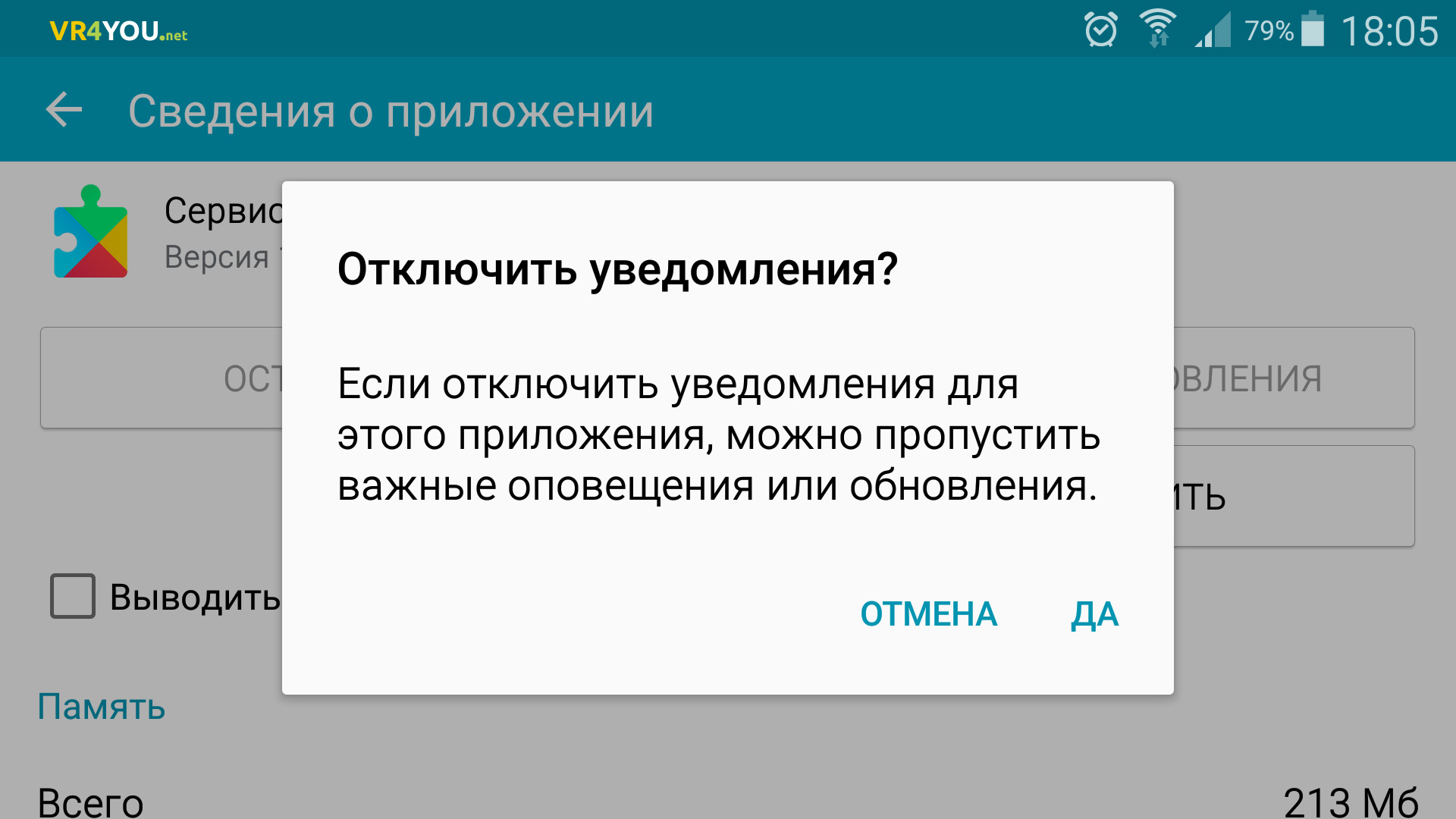


Где находятся SMS на Android?
В SMS уведомлениях может находится важная персональная информация, которую не хотелось бы доверять программам от стороннего разработчика. Поэтому попытаемся вытащить нужные файлы вручную. Для

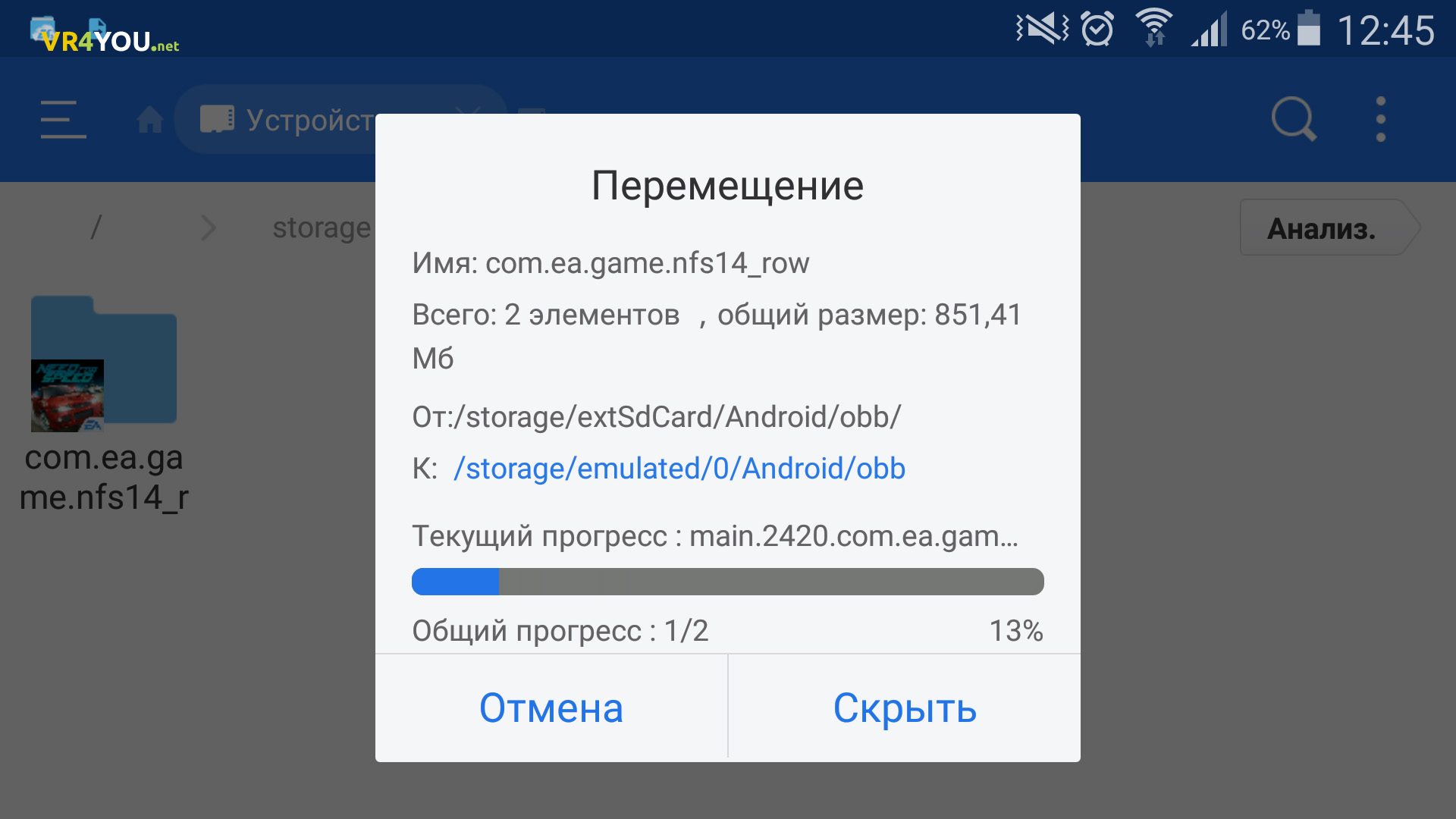
Устанавливаем игру с кэшем на Android
Для установки игры с кэшем нужно: скачать .apk и .obb файлы игры, включить функцию «Неизвестные источники», с помощью ES проводника перенести папку с кэшем в /storage/emulated/0/Android/obb.